Morda bi prišlo do situacije, ko bi potrebovali število datotek / map v določeni mapi. Tovrstni podatki so potrebni zlasti za avtomatizacijo ali za vzdrževanje statistike. Ne glede na razlog bo ročno štetje datotek zamudno, če bo v mapi veliko datotek. Windows ima na voljo različne možnosti za pomoč uporabnikom pri štetju. V tem članku bomo razpravljali o različnih načinih, kako pridobiti skupno število datotek v mapi in skupno število določenih vrst datotek v mapi.
1. rešitev: iz raziskovalca
Drži Windows + r tipke hkrati, da odprete vrsto oglasa Run Window raziskovalec in zadel Enter
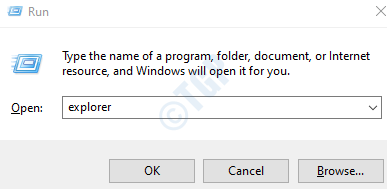
Lahko pa dvokliknete ikono File Explorer v opravilni vrstici, da odprete okno raziskovalca.
To lahko storite tudi tako, da držite tipke Windows + e skupaj.
Poiščite mapo, iz katere je treba prešteti skupno število datotek.
1. metoda: od spodnjega levega kota
Primer 1: preštejte skupno število datotek
Pojdite v mapo. V spodnjem levem kotu lahko vidite skupno število elementov v tej mapi.

Primer 2: Štetje specifičnih razširitev datotek
V Iskanje v zgornjem desnem kotu okna vnesite zavihek *. in zadel vnesite
Če želite na primer prešteti skupno število datotek pdf v mapi, na zavihku za iskanje recimo * .pdf, in zadel Enter.
V spodnjem desnem kotu je prikazano štetje. Glejte spodnji posnetek.
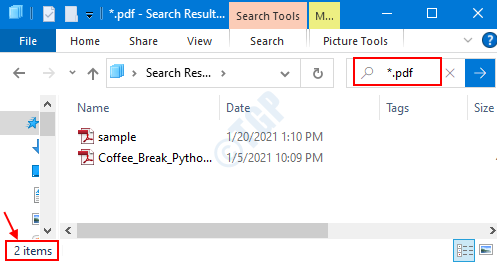
2. način: Uporaba nastavitev zavihka Pogled
Primer 1: preštejte skupno število datotek
V meniju mape
- Od Pogled zavihek.
- Izberite Podokno s podrobnostmi
- Na desni strani se prikaže podokno Podrobnosti s skupnim številom elementov (datotek / map) v tej mapi.
Lahko pa kliknete kjer koli na zaslonu (razen katerega koli elementa ali možnosti menija) in pritisnete Ctrl + Alt + P, da odprete podokno s podrobnostmi.

Primer 2: Štetje specifičnih razširitev datotek
V Iskanje v zgornjem desnem kotu okna vnesite zavihek *. in zadel vnesite
Če želite na primer prešteti skupno število datotek pdf v mapi, na zavihku za iskanje recimo * .pdf, in zadel Enter.
Zdaj sledite navodilom v primeru 1 in omogočite podokno s podrobnostmi, število lahko vidite v podoknu s podrobnostmi.

3. metoda: Iz lastnosti
1. korak: Z desno miškino tipko kliknite mapo in izberite Lastnosti

2. korak: V oknu Lastnosti pod Splošno zavihek, Vsebuje odsek vsebuje število elementov (datotek in map) v tej mapi.
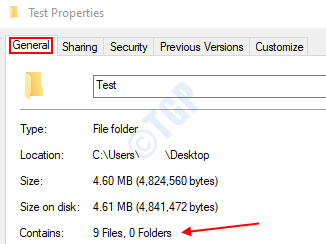
2. rešitev: iz ukaznega poziva
Odpri okno za zagon (Windows + r) in tip cmd in pritisnite Enter.
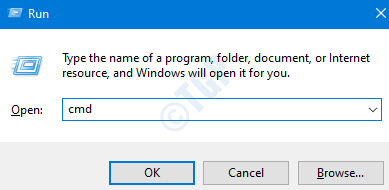
V oknu ukaznega poziva poiščite lokacijo mape z chdir ukaz, kot sledi:
chdir
Na primer, da se pomaknete do mape Test, ki je na namizju, damo njeno celotno pot, kot sledi:
chdir C: \ Users \ User1 \ Desktop \ Test
Primer 1: preštejte skupno število datotek
Zdaj, ko se imenik spremeni v zahtevano mapo. rečemo,
dir
Na dnu lahko vidimo število datotek. Glejte spodnjo sliko.

Primer 2: Štetje specifičnih razširitev datotek
Da najdemo število določene vrste datoteke v mapi, damo ukaz,
dir *.
Na primer, če želimo najti skupno število datotek Pdf v mapi Test, rečemo,
dir * .pdf
Oglejte si spodnji posnetek

3. rešitev: iz Power Shell
Odpri okno za zagon (Windows + r) in tip PowerHell in pritisnite Enter.

Primer 1: preštejte skupno število datotek
V okno PowerHell vnesite naslednji ukaz
Napiši-gostitelj (| ukrep). Število
Če želimo na primer zajeziti datoteko v testu mape, ki se nahaja v mapi Namizje, moramo določiti naslednje,
Write-Host (mera C: \ Users \ User1 \ Desktop \ Test |)
Za več podrobnosti glejte spodnji posnetek.

Primer 2: Štetje specifičnih razširitev datotek
Da najdemo število določene vrste datoteke v mapi, damo ukaz,
Napiši-gostitelj (* .pdf | ukrep). Število
Na primer, če želimo najti skupno število datotek Pdf v mapi Test, rečemo,
Write-Host (C: \ Users \ User1 \ Desktop \ Test * .pdf | ukrep)
Oglejte si spodnji posnetek

To je vse. Hvala za branje. Upam, da je bilo to informativno. Komentirajte in nam sporočite rešitev, ki vam je bila najbolj všeč.
